Rozwiązane: Wystąpił problem z importowaniem Twojego filmu na Instagram
Przez Gina Barrow, Ostatnia aktualizacja: 27 sierpnia 2019 r
Instagram to najlepsza platforma do pokazania zdjęć z wakacji, autoportretów i wszystkich zarejestrowanych chwil, które chcesz zobaczyć na całym świecie. Jednak, podobnie jak w przypadku innych aplikacji, mogą pojawić się problemy.
Najczęstszym zgłaszanym problemem jest komunikat o błędzie, taki jak: „Wystąpił problem z importowaniem Twojego filmu na Instagramie”. Ten problem dotyczy wszystkich urządzeń i może być spowodowany różnymi czynnikami.
Jeśli jesteś jedną z osób dotkniętych tym problemem IG, przeczytaj ten post, aby dowiedzieć się, jak to naprawić wcześniej!
Część 1. Dlaczego nie możesz przesyłać filmów na InstagramCzęść 2. Jak naprawić błąd na Instagramie: „Wystąpił problem z importowaniem wideo”Część 3. Wniosek
Ludzie również czytająJak wyeksportować zakładki Google Chrome do SafariPowolna kopia zapasowa Zdjęć Google? Oto rozwiązania!Jak zapisać zdjęcia na Instagramie na iPhonie
Część 1. Dlaczego nie możesz przesyłać filmów na Instagram
Może to być niespodziewany film, który chcesz przesłać na swoje konto na Instagramie, aby znajomi też mogli go zobaczyć. Ale wtedy wystąpił błąd podczas przesyłania. Zanim wyciągniesz różne wnioski, najpierw musimy to zrozumieć dlaczego i jak dostałeś błąd.
Istnieje kilka powodów, dla których występuje ten problem z przesyłaniem. Zanim przejdziesz dalej i znajdziesz poprawki, najlepiej najpierw ustalić podstawową przyczynę problemu. Pamiętaj, że na pewno zaoszczędzisz więcej czasu!
Oto lista kontrolna, którą możesz przejrzeć:
- Sprawdź swoje połączenie z internetem. Słaba sieć może mieć większe szanse na błędy przesyłania
- Przejrzyj swoje konto na Instagramie. Być może został zbanowany z powodu wytycznych społeczności lub zablokowany lub został wyłączony.
- Twój format wideo nie spełnia wymagań Instagrama. Podobnie jak inne platformy społecznościowe, Instagram ustanawia standard przesyłania zdjęć i filmów.
Zwykle problem leży w formacie wideo, który nie jest obsługiwany przez Instagram. Przed przesłaniem możesz zapoznać się z wytycznymi dla społeczności wideo.
Instagram zaktualizował swoje wymagania dotyczące filmów do przesyłania, oto kilka ważnych rzeczy do zapamiętania:
- Filmy powinny działać maksymalnie 60 sekund
- Z Maksymalny rozmiar pliku 4 GB
- Maksymalna szerokość wideo musi być 1080px
- Audio AAC
- 264 Kodek
- Musi być 30fps (klatki na sekundę)
Uwaga:
Dane techniczne różnią się w zależności od współczynnika kształtu i wymiarów wideo. IGTV zapewnia zupełnie inny zestaw specyfikacji na wypadek, gdybyś chciał stworzyć takie treści.
Część 2. Jak naprawić błąd na Instagramie: „Wystąpił problem z importowaniem wideo”
Jeśli masz stabilne połączenie, obsługiwany format wideo i działające konto na Instagramie, musisz przeprowadzić test, aby rozwiązać problem z przesyłaniem.
Konwertuj wideo
Jednym z głównych powodów, dla których Twoje wideo na Instagramie nie zostanie przesłane, jest niezgodny format pliku. Zwykle są to filmy zrobione aparatami cyfrowymi lub pobrane z Internetu.
Możesz jednak łatwo przekonwertuj te filmy, aby pasowały do specyfikacji Instagrama. Dostępnych jest wiele konwerterów online, które umożliwiają zmianę formatu pliku na MP4, jakość wideo, rozmiar, kadrowanie i edycję rozdzielczości.
Możesz także pobierać programy, które oferują te same lub więcej funkcji.
Znajdź stabilne połączenie internetowe
Czasami słabe połączenie internetowe może utrudniać nam kontakt towarzyski. Mogą wystąpić powolne działanie, zawieszanie się, a nawet niechciane błędy w aplikacjach lub witrynach, do których próbujesz uzyskać dostęp.
Jeśli używasz Wi-Fi, upewnij się, że siła sygnału jest doskonała. Możesz osiedlić się w kącie, gdzie otrzymasz cały sygnał. To samo dotyczy użytkowników danych mobilnych; znajdź miejsce, w którym uzyskasz dobry sygnał, zanim zaczniesz przesyłać filmy na swoje konto na Instagramie.
Spróbuj włączyć lub wyłączyć Wi-Fi lub komórkową transmisję danych, gdy sygnał zwalnia.
Wyczyść pamięć podręczną i dane Instagram
Korzystanie z Instagram na co dzień zapisuje wiele plików pamięci podręcznej na urządzeniu. Te pamięci podręczne mogą czasami powodować przerwy w korzystaniu ze wspomnianej aplikacji. Co gorsza, mogą powodować błędy, tak jak podczas przesyłania filmów.
Możesz to zrobić spróbuj wyczyścić pamięć podręczną Instagram od operatora Ustawienia i spróbuj ponownie przesłać film, aby sprawdzić, czy problem został rozwiązany. Wyczyszczenie pamięci podręcznej nie spowoduje usunięcia żadnych informacji o koncie.
Jeśli nadal występuje ten sam problem, możesz to zrobić spróbuj usunąć dane z Instagrama. Możesz to zrobić, wracając do Ustawienia, a następnie dotknij Instagram i naciśnij Wyczyść dane.
Wyczyszczenie danych będzie wymagać ponownego zalogowania się na konto. Utracisz również wszystkie ustawienia lub informacje o koncie, które wcześniej zapisałeś. Jednak czyszczenie danych może pomóc w naprawie różnego rodzaju błędów.
Uruchom ponownie urządzenie
To może być najbardziej podstawowe rozwiązanie problemu, ale działa skutecznie. Spróbuj ponownie uruchomić telefon, wyłączając i włączając go ponownie, aby umożliwić urządzeniu szybkie odświeżanie z aplikacji i sieci.
Po ponownym uruchomieniu możesz spróbować przesłać filmy na Instagram i sprawdzić, czy teraz działa.
Odinstaluj / zaktualizuj Instagram
Innym możliwym problemem, który tu szukamy, jest błędy lub błędy w aplikacji. Zwykle twórcy aplikacji publikują nowe aktualizacje, aby naprawić znalezione błędy i błędy.
Najpierw musisz sprawdzić, czy jest jakaś ostatnia aktualizacja Instagram. Jeśli tak, zaktualizuj aplikację i spróbuj ponownie przesłać filmy. To może faktycznie rozwiązać wszelkie problemy, z którymi masz do czynienia.
Jeśli jednak problem się zwiększy, możesz odinstalować aplikację na chwilę i zainstalować ją ponownie po kilku minutach. Możesz łatwo przejść do PlayStore or AppStore ponownie pobrać Instagram.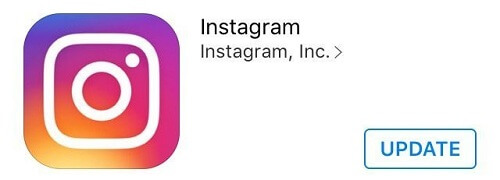
Sprawdź pamięć telefonu
Instagram pozwala na zapisanie wszystkich zdjęć i filmów przesłanych do urządzenia.
Jeśli włączyłeś tę funkcję, możesz napotkać problemy, gdy zabraknie Ci miejsca. Możesz wyłączyć tę opcję.
- Idź do swojego Profil na Instagramie
- Stuknij w 3 kropkowane linie w prawym górnym rogu
- Przewiń do Ustawienia i znajdź oryginalne zdjęcia
- Wyłącz Zapisz przesłane zdjęcia i Zapisz przesłane filmy
Po wykonaniu tej czynności zawartość przesłana na konto IG nie zostanie zapisana na urządzeniu.
Część 3. Wniosek
Masz to; Jestem prawie pewien, że jeśli zastosujesz jedną z tych metod rozwiązywania problemów, zalecamy, aby problem z przesyłaniem wideo został rozwiązany w krótkim czasie.
Udostępnij to również znajomym, aby wiedzieli, co zrobić, gdy zobaczą ten błąd.
Zostaw komentarz
Komentarz
iOS Toolkit
3 Metody odzyskiwania usuniętych danych z iPhone'a lub iPada.
Darmowe pobieranie Darmowe pobieranieGorące artykuły
- Różne sposoby usuwania paska wyszukiwania Google (rootowanie i brak rootowania)
- Co musisz wiedzieć o brakującym menu Chrome
- Jak naprawić Firefox Niektóre strony internetowe się nie otwierają
- Twój najlepszy przewodnik na temat obsługi urządzeń mobilnych Apple Pobierz
- Najlepsze 3 DARMOWE narzędzia do eksportowania wiadomości tekstowych z iPhone'a do PDF
- Czy Firefox się nie otwiera? Oto jak to naprawić
- Gdzie i jak mogę znaleźć menu Narzędzia w systemie Windows 10?
- Jak usunąć historię Amazon Watch w 2020 roku
/
CIEKAWYDULL
/
PROSTYTRUDNY
Dziękuję Ci! Oto twoje wybory:
Doskonały
Ocena: 1.5 / 5 (na podstawie 6 oceny)
